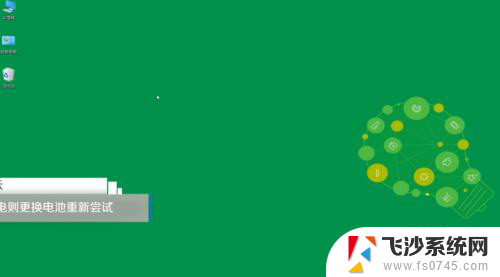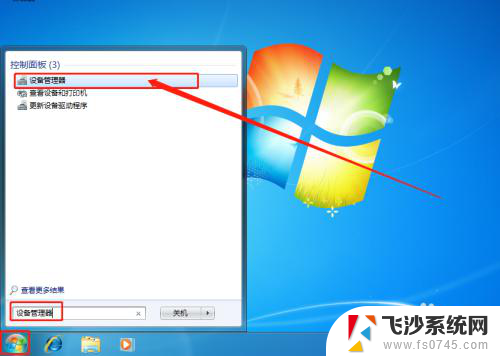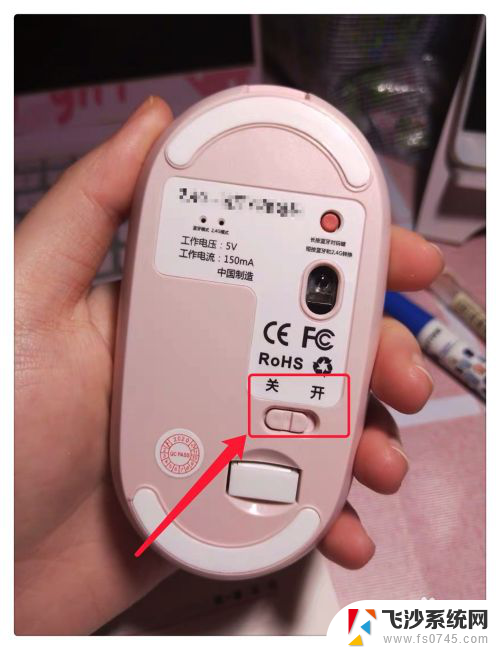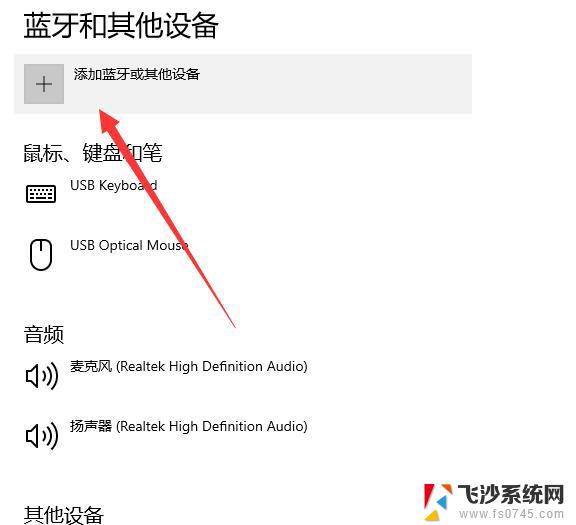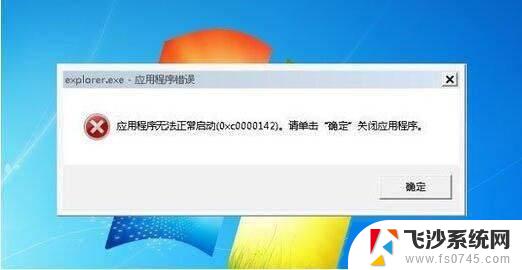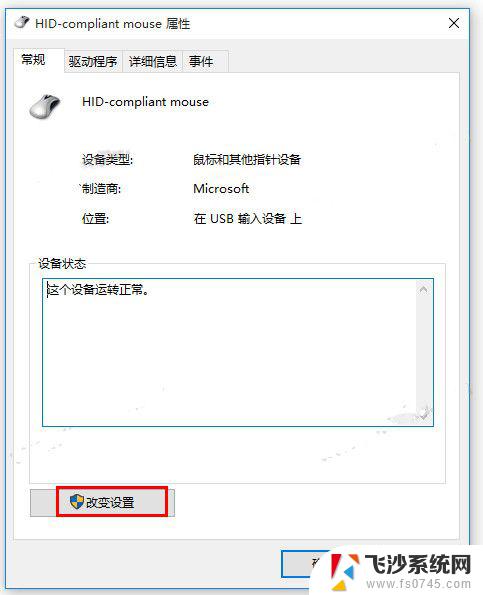无线鼠标有反应键盘没反应怎么办 无线键盘无法连接但鼠标可以使用怎么办
更新时间:2024-04-05 10:55:17作者:xtyang
在使用无线键盘和鼠标时,有时会遇到键盘没有反应而鼠标正常工作的情况,这种问题可能是由于键盘与电脑之间的连接出现了故障或信号干扰导致的。针对这种情况,我们可以尝试重新连接键盘或更换电池来解决问题。如果无线键盘无法连接,但鼠标可以正常使用,可能是由于键盘与接收器之间的配对出现问题,这时我们可以尝试重新配对键盘和接收器来解决连接问题。
具体步骤:
1检查无线键盘的电池是否有电,若没有电则更换电池重新尝试。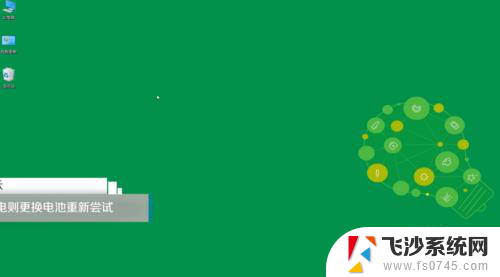 2若无响应,右击“我的电脑”。
2若无响应,右击“我的电脑”。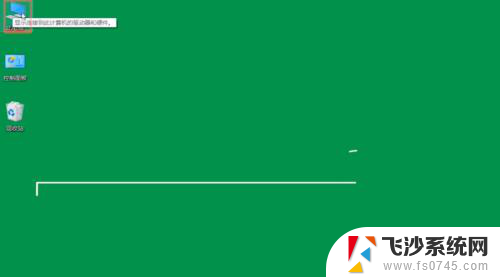 3选择属性。
3选择属性。 4点击“设备管理器”。
4点击“设备管理器”。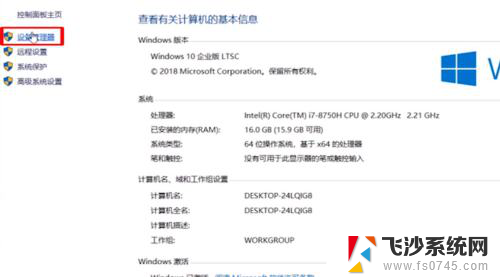 5找到键盘,点击“向下的箭头”。
5找到键盘,点击“向下的箭头”。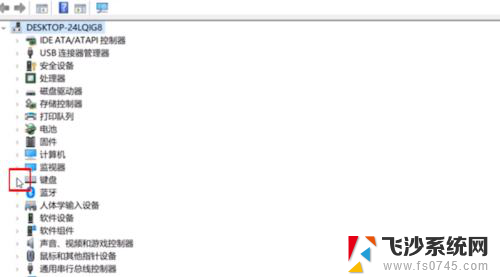 6找到目标设备。
6找到目标设备。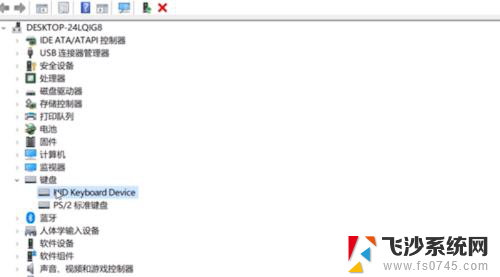 7这里以鼠标为例,右击“目标设备”。
7这里以鼠标为例,右击“目标设备”。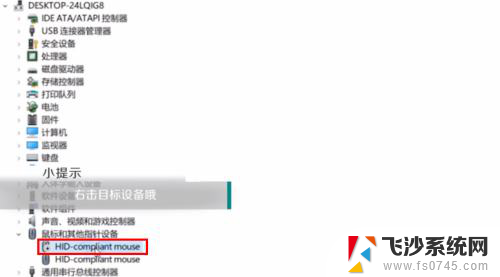 8选择启用设备即可。
8选择启用设备即可。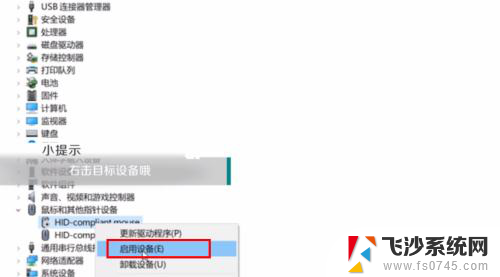 9若还无反应,则检查无线键盘是否损坏即可。
9若还无反应,则检查无线键盘是否损坏即可。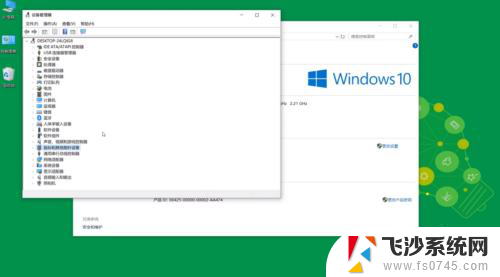 10总结如下。
10总结如下。
以上就是关于无线鼠标有反应键盘没反应怎么办的全部内容,如果你遇到了相同的情况,可以按照小编的方法来解决。